Fungsi mengingat kata sandi sangat berguna dan digunakan oleh sejumlah besar pengguna di browser apa pun. Ini memungkinkan Anda untuk tidak mengingat atau di atas kertas ratusan kata sandi dari berbagai sumber daya Internet, dan akan lebih mudah untuk masuk setiap saat dengan menekan beberapa tombol di layar. Namun, ketika Anda menginstal ulang sistem atau browser, semua data yang disimpan, termasuk kata sandi, menghilang. Ini dapat menyebabkan situasi yang tidak diinginkan di mana pengguna tidak dapat mengakses akunnya sendiri di situs mana pun.
Apakah mungkin untuk menyimpan kata sandi di Google Chrome saat menginstal ulang sistem
Jika perangkat (PC) atau browser itu sendiri mulai bekerja secara tidak benar, Anda harus mencoba memahami penyebab pengoperasian peralatan atau program yang salah. Jika solusi untuk masalah ini tanpa menginstal ulang perangkat lunak tidak dapat ditemukan, maka Anda harus tahu bahwa tindakan tersebut menghapus sebagian besar informasi, termasuk kata sandi yang disimpan sebelumnya.
Jika Anda tidak ingat semua kata sandi yang ditetapkan sebelumnya, serta jika Anda meragukan kebenaran beberapa, Anda harus khawatir terlebih dahulu tentang cara menyimpan semua bookmark dan kata sandi untuk penggunaan di masa mendatang.
Pilihan
Selanjutnya, kami akan mempertimbangkan cara paling populer dan efektif untuk membantu menyimpan kata sandi di Google Chrome saat menginstal ulang sistem. Setiap pengguna akan dapat memilih opsi yang paling optimal untuk dirinya sendiri, karena masing-masing dari mereka berbeda dalam kompleksitas.
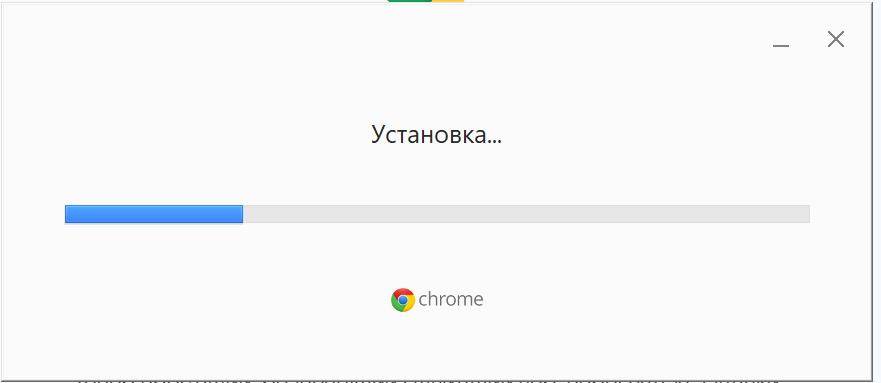
Menggunakan pengaturan di browser
Metode ini membantu untuk menyimpan tidak hanya kata sandi yang sebelumnya ditetapkan di browser, tetapi juga kegiatan lain, seperti riwayat pencarian, bookmark yang diperlukan, dan sebagainya.
Kami memerlukan akun Google yang akan kami sinkronkan.
Untuk mengaktifkan sinkronisasi:
- buka browser dan klik avatar pengguna yang terletak di sudut kanan atas layar;
- klik "Aktifkan sinkronisasi";
- jika anda sudah login ke akun, anda akan melihat kotak konfirmasi, dan jika anda belum login, Google akan meminta anda untuk login.
Fungsi ini sangat nyaman karena memungkinkan Anda mengunggah semua data penting bagi pengguna ke penyimpanan cloud, dari mana Anda dapat mengambil informasi yang diperlukan kapan saja. Anda dapat mengontrol fungsi sinkronisasi langsung dari pengaturan. Dengan demikian, pengguna dapat memilih data yang perlu dikirim ke penyimpanan cloud secara manual.
Selain itu, sinkronisasi akun di PC dan seluler memungkinkan Anda masuk dengan cepat ke situs dari perangkat apa pun.
Dengan menyimpan ke folder
Metode ini merupakan alternatif dari yang sebelumnya, meskipun lebih kompleks dalam pelaksanaannya. Ketika chrome dipasang di komputer pribadi atau perangkat lain, folder secara otomatis dibuat dalam memori yang menyimpan data program, pekerjaan dan file sementara, serta informasi yang disimpan, yang menjadi kata sandi.
Ini berarti Anda dapat menyimpan folder dengan semua data pribadi dan kata sandi Anda ke media portabel, lalu menginstal ulang sistem, dan kemudian mengembalikan semuanya ke tempat asalnya.
Untuk melakukan ini, Anda perlu:
- salin alamat ini %LOCALAPPDATA%GoogleChromeData Pengguna
- Tempelkan di baris di sebelah Mulai atau di Windows Explorer (Win+E).
- temukan folder Default di sana, lalu transfer ke flash drive.
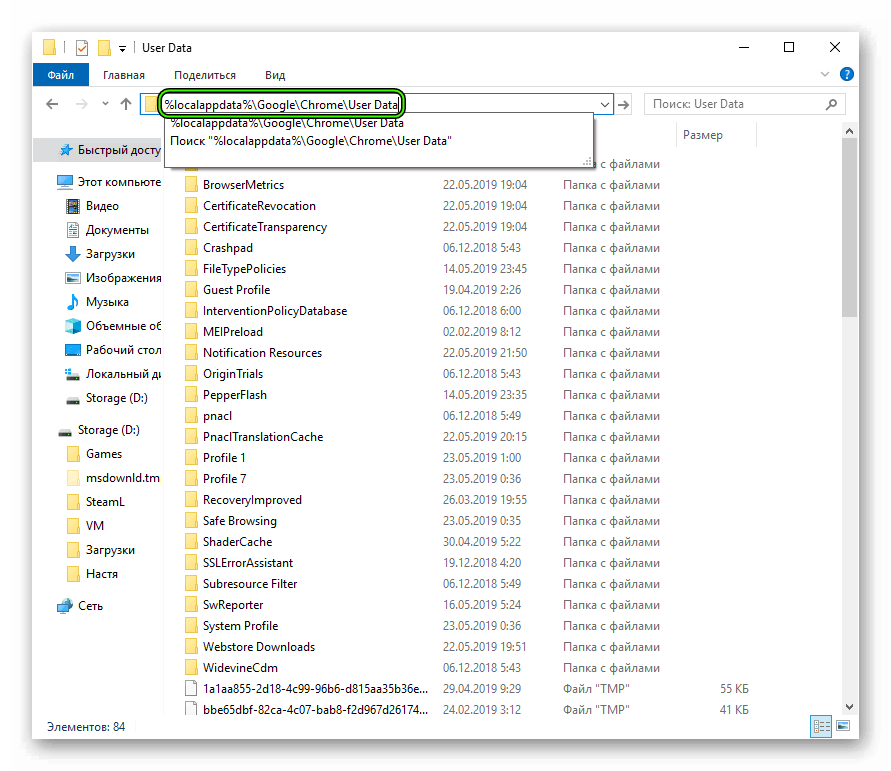
Metode alternatif
Meskipun metode di atas adalah yang paling sederhana dan paling terjangkau, ada satu lagi, yaitu mengekspor bookmark. Anda dapat menggunakan metode ini menggunakan seperangkat alat Chrome standar. Untuk melakukan ini, Anda perlu:
- Buka browser.
- Klik pada tiga titik di sudut;
- pergi ke "Pengaturan";
- pilih "LengkapiOtomatis";
- klik tombol "Kata Sandi", lalu buka "Kata sandi yang disimpan";
- ada tiga titik di seberangnya, Anda harus mengkliknya untuk menampilkan tombol Ekspor.
Cara memulihkan kata sandi setelah menginstal ulang
Algoritme pemulihan tergantung pada bagaimana Anda menyimpan data Anda. Jika Anda memilih untuk menyinkronkan, setelah menginstal ulang sistem:
- pasang Chrome;
- klik avatar pengguna di sudut kanan atas;
- klik Aktifkan Sinkronisasi.
Jika Anda mengunduh folder Default ke media yang dapat dilepas, setelah menginstal ulang sistem:
- instal ulang browser;
- Buka File Explorer (Win+E).
- tempelkan %LOCALAPPDATA%GoogleChromeUser Data ke baris atas
- pindahkan folder Default dari flash drive ke sana.
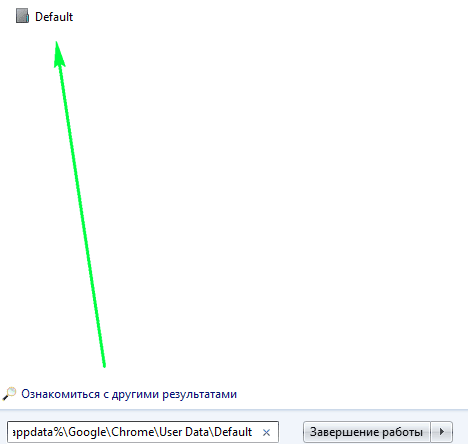
Jika Anda mengekspor sandi ke file CSV, maka:
- masukkan bilah alamat Chrome chrome://flags/#PasswordImport
- Periksa posisi yang diaktifkan dan tekan tombol Relaunch biru.
- Ketuk tiga titik di sudut kanan atas, lalu "Pengaturan";
- "Pelengkapan otomatis" – "Kata Sandi";
- klik tiga titik di sebelah "Kata Sandi Tersimpan";
- tombol "Impor" akan muncul di sana (muncul berkat kotak centang PasswordImport);
- klik di atasnya dan tentukan path ke file CSV.
Setelah itu, semua kata sandi yang disimpan akan dipulihkan.







